显示器刷新率,详细教您显示器刷新率怎么调
- 分类:win8 发布时间: 2018年04月21日 11:00:24
给显示器设置合理的分辨率和刷新频率不仅方便我们欣赏观察,更可以保护我们的眼睛。有些朋友感觉屏幕抖动或是特殊需要想要调刷新率该怎么设置呢?懂的用户都会调整一个适合自己的显示器屏幕,下面,小编就来跟大家讲解显示器刷新率的调节方法。
刷新频率图像在屏幕上更新的速度,也即屏幕上的图像每秒钟出现的次数,刷新频率越高,屏幕上图像闪烁感就越小,稳定性也就越高,换言之对视力的保护也越好。下面,小编就给大家带来了显示器刷新率的调节的图文操作。
显示器刷新率怎么调
首先在Win10桌面空白处,单机鼠标右键,在弹出的菜单中,点击进入“显示设置”
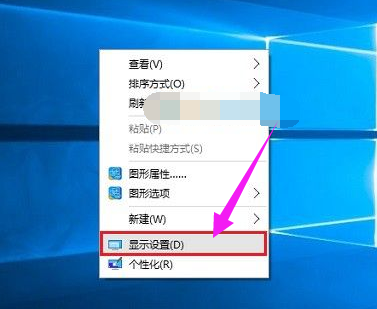
刷新率电脑图解-1
点击显示设置最底部的“高级设置”
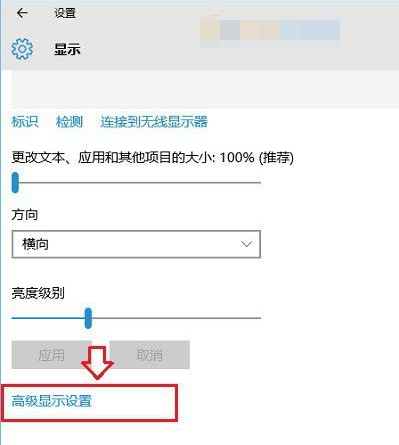
刷新率电脑图解-2
继续点击高级设置最底部的“显示适配器属性”
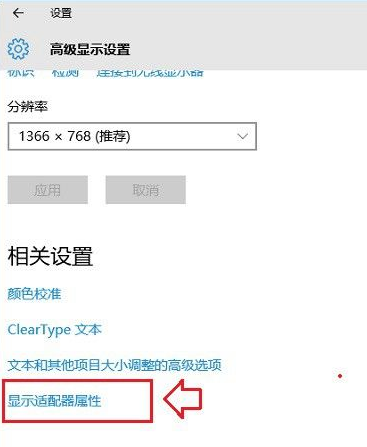
刷新率电脑图解-3
在最后的显示适配器属性中,在顶部切换到“监视器”选项,就可以看到“屏幕刷新率”设置了
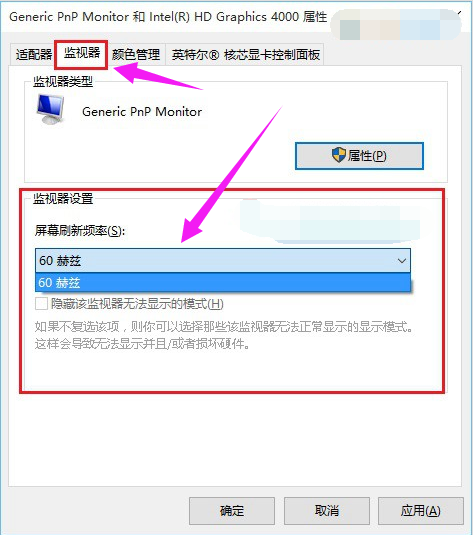
电脑显示器电脑图解-4
以上就是显示器刷新率的调节的操作流程了。
猜您喜欢
- win7系统之家安装方法2017/04/10
- bios密码破解,详细教您如何破解bios密..2018/07/20
- 深度一键还原怎么用,详细教您怎样使用..2018/08/23
- 深度技术一键重装系统教程..2016/10/27
- windows延缓写入失败,详细教您怎么解..2018/09/10
- 电脑截图,详细教您电脑截图快捷键是什..2018/05/14
相关推荐
- 新硬盘如何分区,详细教您新硬盘如何分.. 2018-08-06
- u盘里面的数据会不会消失,详细教您u盘.. 2018-02-24
- windows 7硬盘安装器使用介绍.. 2017-02-20
- u盘与内存区别 2013-03-29
- cpu如何超频,详细教您电脑cpu如何超频.. 2018-08-28
- win7深度技术64安装硬盘教程.. 2016-11-08




 粤公网安备 44130202001059号
粤公网安备 44130202001059号